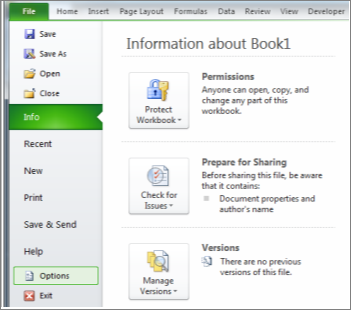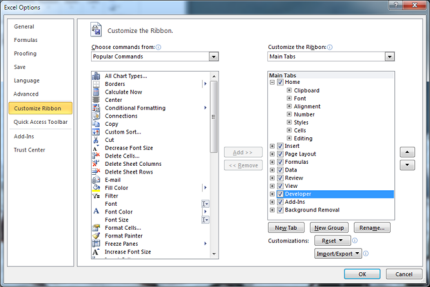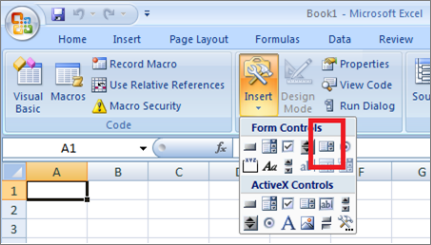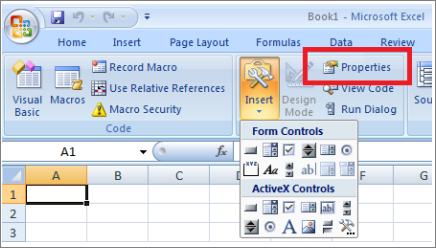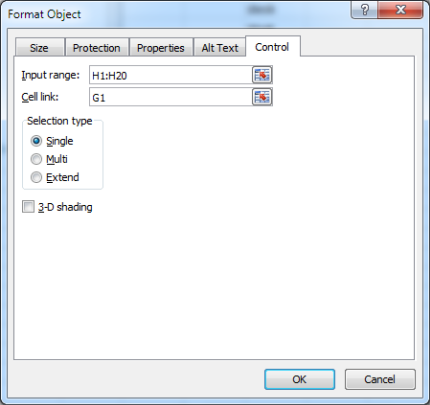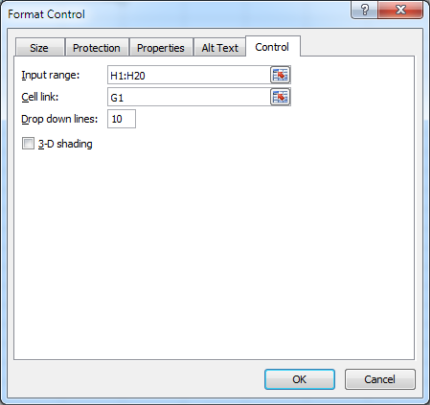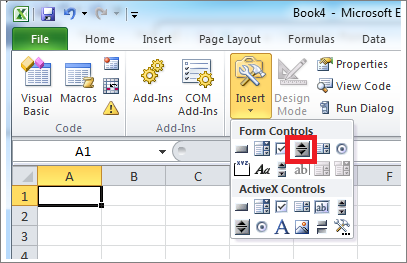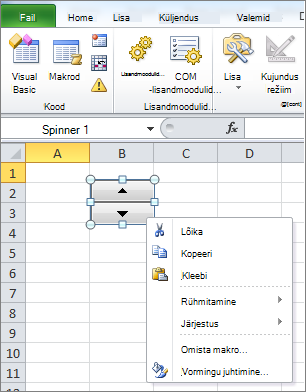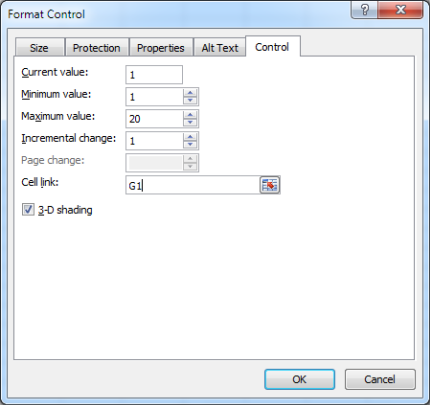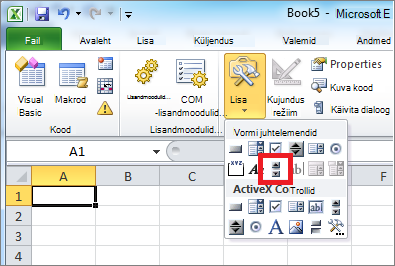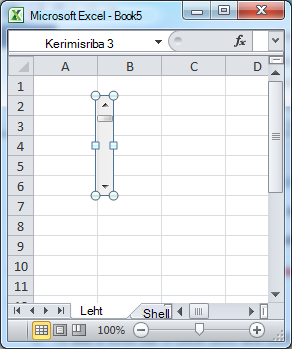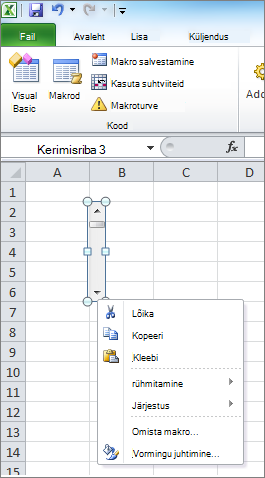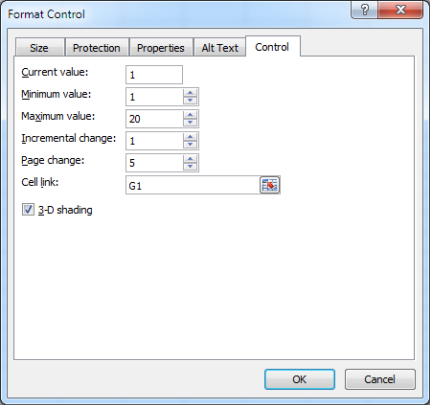Kokkuvõte
Microsoft Excel pakub dialoogilehtedele mitut juhtelementi, mis on kasulikud loendist üksuste valimiseks. Juhtelemendid on näiteks loendiboksid, liitboksid, spinnerinupud ja kerimisribad. Lisateavet Exceli vormi juhtelementide kohta leiate teemast Töölehe vormide, vormi juhtelementide ja ActiveX-juhtelementide ülevaade.
Lisateave
Järgmised meetodid näitavad, kuidas kasutada loendibokse, liitbokse, spinnerinuppe ja kerimisribasid. Näited kasutavad sama loendit, lahtrilinki ja funktsiooni Index.
Menüü Arendaja lubamine
Vormi juhtelementide kasutamiseks peate lubama menüü Arendaja. Selleks tehke järgmist.
-
Klõpsake menüüd Fail ja siis nuppu Suvandid.
-
Klõpsake vasakul paanil nuppu Kohanda linti.
-
Märkige parempoolses jaotises Põhimenüüd ruut Arendaja ja seejärel klõpsake nuppu OK.
Loendi, lahtrilingi ja registri häälestamine
-
Tippige uuele töölehele järgmised üksused vahemikus H1:H20:
H1 : Rulluisud
H2 : VCR
H3 : Kirjutuslaud
H4 : Mug
H5 : Auto
H6 : Pesumasin
H7 : Raketikäiviti
H8 : Jalgratas
H9 : Telefon
H10: Küünal
H11: Candy
H12: Kõlarid
H13: Kleit
H14: Tekk
H15: Kuivati
H16: Kitarr
H17: Kuivati
H18: Tööriistakomplekt
H19: VCR
H20: Kõvaketas
-
Tippige lahtrisse A1 järgmine valem: =INDEX(H1:H20;G1;0)
Loendiboksi näide
-
Loendiboksi lisamiseks klõpsake menüü Arendaja jaotises Juhtelemendid nuppu Lisa ja seejärel jaotises Vormi juhtelemendid nuppu Loendiboksi vorm (juhtelement).
-
Klõpsake töölehe asukohta, kus soovite kuvada loendiboksi vasaku ülanurga, ja lohistage loendiboks loendiboksi paremasse allnurka. Selles näites looge loendiboks, mis hõlmab lahtreid B2:E10.
-
Klõpsake jaotises Juhtelemendid nuppu Atribuudid.
-
Tippige aknas Juhtelemendi vormindamine järgmine teave ja seejärel klõpsake nuppu OK.
-
Loendi vahemiku määramiseks tippige väljale Sisestusvahemik tekst H1:H20.
-
Arvväärtuse sisestamiseks lahtrisse G1 (olenevalt sellest, milline üksus on loendis valitud) tippige väljale Lahtrilink tekst G1.
Märkus.: Valem INDEX() kasutab õige loendiüksuse tagastamiseks lahtris G1 olevat väärtust.
-
Veenduge, et jaotises Valiku tüüp oleks valitud suvand Üks.
Märkus.: Suvandid Mitmekordne ja Laienda on kasulikud ainult siis, kui kasutate loendi väärtuste tagastamiseks microsoft Visual Basic for Applicationsi protseduuri. Pange tähele, et ruumiline varjustus lisab loendiboksile kolmemõõtmelise ilme.
-
-
Loendiboks peaks kuvama üksuste loendi. Loendiboksi kasutamiseks klõpsake suvalist lahtrit, et loendiboks poleks valitud. Kui klõpsate loendis mõnda üksust, värskendatakse lahter G1 arvuks, mis näitab loendis valitud üksuse asukohta. Lahtris A1 olev INDEX valem kasutab seda arvu üksuse nime kuvamiseks.
Liitboksi näide
-
Liitboksi lisamiseks klõpsake menüü Arendaja nuppu Lisa ja seejärel jaotises Vormi juhtelemendid nuppu Liitboks.
-
Klõpsake töölehe asukohta, kus soovite liitboksi vasaku ülanurga kuvada, ja lohistage liitboks loendiboksi paremasse allnurka. Selles näites looge liitboks, mis hõlmab lahtreid B2:E2.
-
Paremklõpsake liitboksi ja seejärel klõpsake käsku Vorminda juhtelementi.
-
Tippige järgmine teave ja klõpsake nuppu OK:
-
Loendi vahemiku määramiseks tippige väljale Sisestusvahemik tekst H1:H20.
-
Arvväärtuse sisestamiseks lahtrisse G1 (olenevalt sellest, milline üksus on loendis valitud) tippige väljale Lahtrilink tekst G1.
Märkus.: INDEX valem kasutab õige loendiüksuse tagastamiseks lahtris G1 olevat väärtust.
-
Tippige väljale Ripploendi jooned väärtus 10. See kirje määratleb, mitu üksust kuvatakse, enne kui peate teiste üksuste kuvamiseks kasutama kerimisriba.
Märkus.: Ruumilise varjustuse märkeruut pole kohustuslik. See lisab ripp- või liitboksile kolmemõõtmelise ilme.
-
-
Ripp- või liitboks peaks kuvama üksuste loendi. Ripp- või liitboksi kasutamiseks klõpsake suvalist lahtrit, et objekt poleks valitud. Kui klõpsate ripp- või liitboksis mõnda üksust, värskendatakse lahter G1 arvuks, mis näitab asukohta valitud üksuse loendis. Lahtris A1 olev INDEX valem kasutab seda arvu üksuse nime kuvamiseks.
Spinneri nupu näide
-
Spinnerinupu lisamiseks klõpsake menüü Arendaja nuppu Lisa ja seejärel jaotises Vormi juhtelemendid nuppu Spinneri nupp.
-
Klõpsake töölehel kohta, kus soovite spinnerinupu vasaku ülanurga kuvada, ja lohistage spinnerinupp kohta, kus soovite spinnerinupu parempoolset allnurka paigutada. Selles näites looge spinnerinupp, mis katab lahtreid B2: B3.
-
Paremklõpsake spinnerinuppu ja seejärel klõpsake käsku Vorminda juhtelementi.
-
Tippige järgmine teave ja klõpsake nuppu OK:
-
Tippige väljale Praegune väärtus väärtus 1.See väärtus lähtestab spinneri nupu, nii et INDEX valem osutab loendi esimesele üksusele.
-
Tippige väljale Miinimumväärtus väärtus 1.See väärtus piirab spinnerinupu ülaserva loendi esimese üksusega.
-
Tippige väljale Maksimumväärtus väärtus 20.See arv määrab loendi kirjete maksimumarvu.
-
Tippige väljale Inkrementaalmuudatus väärtus 1.See väärtus määrab spinnerinupu juhtelemendi praeguse väärtuse astme.
-
Arvväärtuse sisestamiseks lahtrisse G1 (olenevalt sellest, milline üksus on loendis valitud) tippige väljale Lahtrilink tekst G1.
-
-
Klõpsake suvalist lahtrit, et spinneri nuppu ei valitaks. Kui klõpsate spinneri nupul üles- või allajuhtelementi, värskendatakse lahtrisse G1 arv, mis näitab spinnerinupu praegust väärtust pluss või miinus spinnerinupu astmelist muutust. See arv värskendab seejärel lahtris A1 asuvat INDEX valemit, et kuvada järgmine või eelmine üksus.Spinneri nupu väärtus ei muutu, kui praegune väärtus on 1 ja klõpsate alla juhtelementi või kui praegune väärtus on 20 ja klõpsate üles juhtelementi.
Scroll bar example
-
Kerimisriba lisamiseks klõpsake menüü Arendaja nuppu Lisa ja seejärel jaotises Vormi juhtelemendid nuppu Kerimisriba.
-
Klõpsake töölehe asukohta, kus soovite kuvada kerimisriba vasaku ülanurga, ja lohistage kerimisriba kohta, kuhu soovite kerimisriba parempoolse alanurga paigutada. Selles näites looge kerimisriba, mis katab lahtrid B2:B6 kõrgust ja moodustab umbes ühe neljandiku veeru laiusest.
-
Paremklõpsake kerimisriba ja seejärel klõpsake käsku Vorminda juhtelementi.
-
Tippige järgmine teave ja klõpsake nuppu OK:
-
Tippige väljale Praegune väärtus väärtus 1.See väärtus lähtestab kerimisriba, nii et INDEX valem osutab loendi esimesele üksusele.
-
Tippige väljale Miinimumväärtus väärtus 1.See väärtus piirab kerimisriba ülaserva loendi esimese üksusega.
-
Tippige väljale Maksimumväärtus väärtus 20. See arv määrab loendi kirjete maksimumarvu.
-
Tippige väljale Inkrementaalmuudatus väärtus 1.See väärtus määrab, mitu arvu kerimisriba juhtelement praegusele väärtusele lisab.
-
Tippige väljale Lehe muutmine väärtus 5. See väärtus määrab praeguse väärtuse astmelise suurendamise, kui klõpsate kerimisvälja mõlemas servas asuvat kerimisriba.
-
Arvväärtuse sisestamiseks lahtrisse G1 (olenevalt sellest, milline üksus on loendis valitud) tippige väljale Lahtrilink tekst G1.
Märkus.: Ruumilise varjustuse märkeruut pole kohustuslik. See lisab kerimisribale kolmemõõtmelise ilme.
-
-
Klõpsake suvalist lahtrit, et kerimisriba poleks valitud. Kui klõpsate kerimisribal üles või alla juhtelementi, värskendatakse lahter G1 arvuks, mis näitab kerimisriba praegust väärtust pluss- või miinus kerimisriba astmelist muutust. Seda arvu kasutatakse lahtri A1 INDEX valemis üksuse kuvamiseks praeguse üksuse kõrval või ees. Samuti saate väärtuse muutmiseks kerimisvälja lohistada või klõpsata kerimisvälja kummalgi küljel asuvat kerimisriba, et seda arvu 5 võrra muuta (lehe muutmisväärtus). Kerimisriba ei muutu, kui praegune väärtus on 1 ja klõpsate alla juhtelementi või kui praegune väärtus on 20 ja klõpsate üles juhtelementi.